佳能喷墨打印机维修的指南
喷墨打印机维修清单

喷墨打印机维修清单喷墨打印机维修清单1、打印时墨迹稀少,字迹无法辨认的处理。
该故障多数是由于打印机长期未用或其他原因,造成墨水输送系统障碍或喷头堵塞。
解决方法:执行清洗操作。
2、更换新墨盒后,打印机在开机时面板上的"墨尽"灯亮的处理。
正常情况下,当墨水已用完时"墨尽"灯才会亮。
更换新墨盒后,打印机面板上的"墨尽"灯还亮,发生这种故障,一是有可能墨盒未装好,另一种可能是在关机状态下自行拿下旧墨盒,更换上新的墨盒。
解决方法:打开电源,将打印头移动到墨盒更换位置。
将墨盒安装好后,让打印机进行充墨,充墨过程结束后,故障排除。
3、喷头软性堵头的处理。
软性堵头堵塞指的是因种种原因造成墨水在喷头上粘度变大所致的断线故障。
解决方法:一般用原装墨水盒经过多次清洗就可恢复4、喷头硬性堵头的处理。
硬性堵头指的是喷头内有化学凝固物或有杂质造成的堵头解决方法:首先要将喷头卸下来,将喷头浸泡在溶液(常用酒精)中用反抽洗加压进行清洗。
洗通之后用纯净水过净清洗液,晾干之后就可以装机了。
只要硬物没有对喷头电极造成损坏,清洗后的喷头还是能继续使用的。
5、打印机清洗泵嘴的故障处理。
在实际使用中,打印机清洗泵嘴的性能及气密性会因时间的延长、灰尘及墨水在此嘴的残留凝固物增加而降低。
如果使用者不对其经常进行检查或清洗,它会使你的打印机喷头不断出些故障。
解决方法:将打印机的上盖卸下移开小车,用针管吸入纯净水对其进行冲洗,特别要对嘴内镶嵌的微孔垫片充分清洗。
清洗此部件时,千万不能用乙醇或甲醇对其进行清洗,这样会造成此组件中镶嵌的微孔垫片溶解变形。
另外要提的是,喷墨打印机要尽量远离高温及灰尘的工作环境。
6、检测墨线正常而打印精度明显变差的处理。
喷墨打印机在使用中会因使用的次数及时间的延长而打印精度逐渐变差。
解决方法:如果打印精度变差,可以用更换墨盒的方法来试试,如果换了几个墨盒,其输出打印的结果都一样,那么你这台打印机的喷头将要更换了。
佳能喷墨打印机维修指南
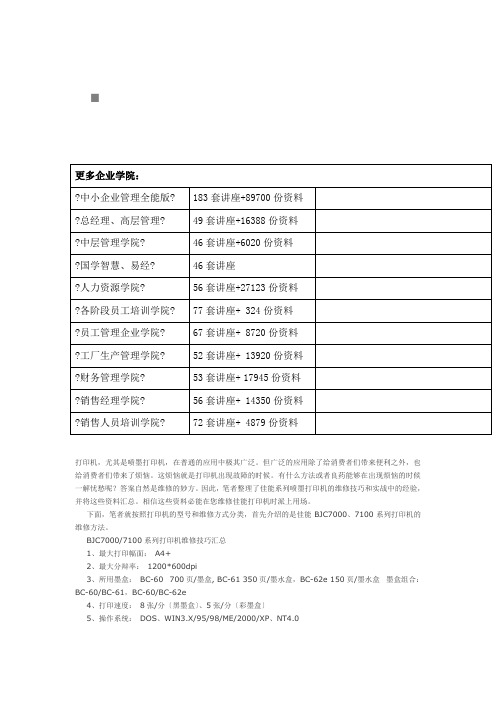
打印机,尤其是喷墨打印机,在普通的应用中极其广泛。
但广泛的应用除了给消费者们带来便利之外,也给消费者们带来了烦恼。
这烦恼就是打印机出现故障的时候。
有什么方法或者良药能够在出现烦恼的时候一解忧愁呢?答案自然是维修的妙方。
因此,笔者整理了佳能系列喷墨打印机的维修技巧和实战中的经验,并将这些资料汇总。
相信这些资料必能在您维修佳能打印机时派上用场。
下面,笔者就按照打印机的型号和维修方式分类,首先介绍的是佳能BJC7000、7100系列打印机的维修方法。
BJC7000/7100系列打印机维修技巧汇总1、最大打印幅面:A4+2、最大分辩率:1200*600dpi3、所用墨盒:BC-60 700页/墨盒, BC-61 350页/墨水盒,BC-62e 150页/墨水盒墨盒组合:BC-60/BC-61,BC-60/BC-62e4、打印速度:8张/分〔黑墨盒〕、5张/分〔彩墨盒〕5、操作系统:DOS、WIN3.X/95/98/ME/2000/XP、NT4.06、缓存:256KB〔输入缓存〕7、内置控制模式:佳能扩展模式8、接口:并口9、维修功能:〔用户可排除故障〕出错状态电源灯蜂呜器缺纸或卡纸错亮响2声墨水用完错〔BC-60〕亮响3声墨水用完错〔BC-61/62PHOTO〕亮响4声BJ墨盒错亮响5声废墨警告错亮响6声BJ墨盒过热错亮响7声〔用户不可排除故障〕打印位置校正错闪烁2次8声原始位置错闪烁3次8声清洁错闪烁4次8声送纸器错闪烁5次8声打印机温度错闪烁6次8声废墨满错闪烁7次8声EEPROM错闪烁9次8声ROM错闪烁10次8声RAM错闪烁11次8声小车马达错闪烁12次8声进纸马达错闪烁13次8声多方面硬件错闪烁14次8声10、EEPROM重置:A、先按着RESUME键,然后按POWER键开机。
B、当指示灯亮时,按着POWER键不放,双击RESUME键。
C、同时松开POWER健和RESUME键,此时进入维修状态。
图解Canon佳能IP1180打印机进纸故障检修

图解Canon佳能IP1180打印机进纸故障检修(原创)
2008-10-14 23:23
Canon佳能IP1180喷墨打印机最大的优点就是价廉,售价只有两百多RMB如果只打印黑白文档,打印后续成本相当低,比激光打印机打印成本低得多,速度也不错。
近日单位上的两台打印相继出现进纸故障,故障现象表现为:不分纸,如果你在纸盒放10张纸,10张全部一起被拖下来,如果一张一张地放纸能够正常打印,该打印机的结构与IP1600的机械结构完全相同,IP1600进纸不分页故障维修方法相同。
揭开前盖板,底部靠近边缘的地方有两颗固定外壳锣钉,卸下就可以把上半部外壳拆下来了,打开外壳后就可以看到主进轮,仔细观察发现主进纸轮左侧的小轴(直径只有3mm)已经折断。
如图1、图2所示。
经过观察后发现正常工作时这根轴头在左侧的轴孔内是活动的。
检修:1、用直径为2.5mm的麻花钻把主进纸的中心打一个孔,打孔时一定要注意,一定要打到进纸轮的中心位置。
如图
2、孔打好后,把进纸器固定在底座上,上好打印头车架,用一颗3X15mm的自攻锣钉把进纸轮固定到原来的轴孔上,注意不要固定得太紧,进纸轮要能活动自如。
3、最后把打印机装上还原,接上电源打印测试,完好如新。
佳能Canon喷墨打印机常见故障与解决方案
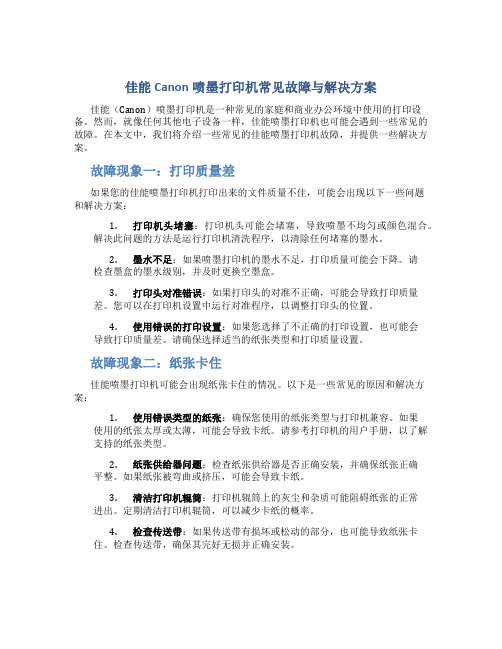
佳能Canon喷墨打印机常见故障与解决方案佳能(Canon)喷墨打印机是一种常见的家庭和商业办公环境中使用的打印设备。
然而,就像任何其他电子设备一样,佳能喷墨打印机也可能会遇到一些常见的故障。
在本文中,我们将介绍一些常见的佳能喷墨打印机故障,并提供一些解决方案。
故障现象一:打印质量差如果您的佳能喷墨打印机打印出来的文件质量不佳,可能会出现以下一些问题和解决方案:1.打印机头堵塞:打印机头可能会堵塞,导致喷墨不均匀或颜色混合。
解决此问题的方法是运行打印机清洗程序,以清除任何堵塞的墨水。
2.墨水不足:如果喷墨打印机的墨水不足,打印质量可能会下降。
请检查墨盒的墨水级别,并及时更换空墨盒。
3.打印头对准错误:如果打印头的对准不正确,可能会导致打印质量差。
您可以在打印机设置中运行对准程序,以调整打印头的位置。
4.使用错误的打印设置:如果您选择了不正确的打印设置,也可能会导致打印质量差。
请确保选择适当的纸张类型和打印质量设置。
故障现象二:纸张卡住佳能喷墨打印机可能会出现纸张卡住的情况。
以下是一些常见的原因和解决方案:1.使用错误类型的纸张:确保您使用的纸张类型与打印机兼容。
如果使用的纸张太厚或太薄,可能会导致卡纸。
请参考打印机的用户手册,以了解支持的纸张类型。
2.纸张供给器问题:检查纸张供给器是否正确安装,并确保纸张正确平整。
如果纸张被弯曲或挤压,可能会导致卡纸。
3.清洁打印机辊筒:打印机辊筒上的灰尘和杂质可能阻碍纸张的正常进出。
定期清洁打印机辊筒,可以减少卡纸的概率。
4.检查传送带:如果传送带有损坏或松动的部分,也可能导致纸张卡住。
检查传送带,确保其完好无损并正确安装。
故障现象三:无法连接打印机有时候,您的计算机可能无法连接佳能喷墨打印机。
以下是一些可能的原因和解决方案:1.检查连接:确保打印机正确连接到计算机。
检查USB或网络连接,并确保连接稳固。
您还可以尝试更换USB线或以太网线。
2.驱动程序问题:如果您的计算机没有正确的打印机驱动程序,可能无法连接到打印机。
佳能打印机(MP288)故障指南
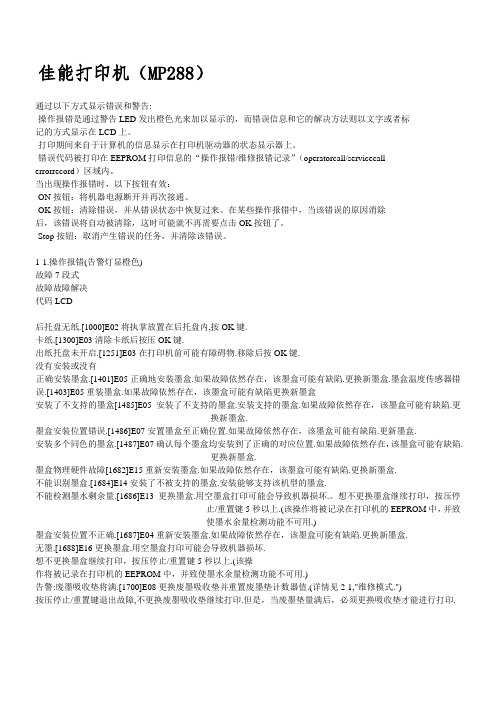
故障故障解决
代码LCD
后托盘无纸.[1000]E02将执掌放置在后托盘内,按OK键.
卡纸.[1300]E03清除卡纸后按压OK键.
出纸托盘未开启.[1251]E03在打印机前可能有障碍物.移除后按OK键.
没有安装或没有
正确安装墨盒.[1401]E05正确地安装墨盒.如果故障依然存在,该墨盒可能有缺陷.更换新墨盒.墨盒温度传感器错误.[1403]E05重装墨盒.如果故障依然存在,该墨盒可能有缺陷更换新墨盒
和停止(Stop)按钮。(每次点击停止(Stop)按钮时,警告和电源LED指示灯会交替闪亮,警告灯为橙色,电源灯为绿色,从警告LED灯开始)。
iv.当电源LED亮为绿色时,说明打印机已经进入维修模式了,同时7段LCD显示屏上显示为’0’.
2)在所连接的PC上开启维修工具.
i.当你点击维修工具对话框内的某个按钮时,执行该功能。在运行你所选择的那个功能期间,维
修工具上的所有其他按钮都会变灰并处于不可用状态。
ii当你所选择的功能执行完毕时,会显示出“本功能已经结束”(Afunctionwasfinished)的提示,
这时你可以选择另外一项功能。
iii如果你选择的是一项不受支持的功能,则会显示出“错误!”(Error!)提示。点击错误信息对
话框内的OK按钮就能退出该错误。
11操作报错告警灯显橙色故障7段式故障故障解决代码lcd后托盘无纸1000e02将执掌放置在后托盘内按ok键卡纸1300e03清除卡纸后按压ok键出纸托盘未开启1251e03在打印机前可能有障碍物移除后按ok键没有安装或没有正确安装墨盒1401e05正确地安装墨盒如果故障依然存在该墨盒可能有缺陷更换新墨盒墨盒温度传感器错误1403e05重装墨盒如果故障依然存在该墨盒可能有缺陷更换新墨盒安装了不支持得墨盒1485e05安装了不支持得墨盒安装支持得墨盒如果故障依然存在该墨盒可能有缺陷更换新墨盒墨盒安装位置错误1486e07安置墨盒至正确位置如果故障依然存在该墨盒可能有缺陷更新墨盒安装多个同色得墨盒1487e07确认每个墨盒均安装到了正确得对应位置如果故障依然存在该墨盒可能有缺陷更换新墨盒墨盒物理硬件故障1682e15重新安装墨盒如果故障依然存在该墨盒可能有缺陷更换新墨盒?不能识别墨盒1684e14安装了不被支持得墨盒安装能够支持该机型得墨盒不能检测墨水剩余量1686e13更换墨盒用空墨盒打印可能会导致机器损坏
佳能打印机维修资料大全

CANON打印机维修资料大全上此程序适用佳能IP系列机型:第步: 关闭打印机电源。
并把电源线从电源插卒拔开。
第二步: 按紧打印机的电源键同时插上电源线。
(此时机器电源灯亮)第三不松开电源键。
按4下进纸键。
电源灯显示:黄--绿--黄---绿。
步:第四步: 松开电源键。
机器启动后,电源灯熄火。
第五重新开机。
机器开机正常。
连接电脑,装好打印的驱动程序。
步:第六打开维修软件。
点击GeneralTool图标。
出现程序窗口,在步:usbport项中选择该打印机所对应的USB端口。
在下面的cleaning和EPROM项前打勾, 点击test 1。
打印机电源灯闪动一下。
机器已清零重新开机即可。
如果打印机的废墨盒(即机器底部的海绵)中有大量废墨水,也需要清理,挤出废墨水,用清水洗净晾干后放回,这是为了防止废墨流出来污染环境,与打印机恢复清零无关。
CANON打印机自检方法Canon打印机.两种方法:机器安装就绪后(1)开机时按住电源键等待机器发出声音(1到2声)后放开;(2)先按住进纸键再按电源键开机,3秒后再放开进纸键。
1、BJC265SP、4310、4650 :上纸后按POWER键听一声,等待自检;2、BJC2000 :此机器为单键操作,上纸后接上电源状态下,按两下键等待3、BJC3000:开机后,按住进纸键,灯闪两次,然后放开进纸键;6000 :单键,上纸后按住小键听两声;4、BJC5000、5100、7100 :上纸,按POWER键听两声或等听到音乐声后放开(会打出彩色图片);5、BJC5500 :上纸后按住POWER键听两声或先按住进纸键的同时再按POWER键开机,3秒后再放开进纸键6、BJC50 :上纸,按住POWER键听两声,空走纸一遍,再进纸方可执行打印;7、BJC30、80 :方法一:打开电源,上纸后,按住MENU (菜单)键听一声后放手,再按一次。
方法二:关机状态下,按住进纸键开机,听一声后放开,等待自检佳能部分喷墨机维修模式佳能:BJC-2000EEPROM清除1拆去墨盒,按RESET,插电源线.2•松开RESET键,5秒内再按此键并松开,小车会移到中间•3. 按住RESET键多余2秒种,松开.4•根据下表,按住RESET键.5•关机.操作:设置内容:按住2秒以上EEPROM清除和目标设置(日本以外)按一次目标设置(日本)(EEPROM不清除)按住2次(2次间隔1秒种以内)目标设置(其他)(EEPROM不清除)佳能BJC2100EEPROM清除1拆去墨盒,按RESET,插电源线.2•松开RESET键,5秒内再按此键并松开,小车会移到中间•3. 按住RESET键多余2秒种,松开.4•根据下表,按住RESET键.5•关机.操作:设置内容:按住2秒以上EEPROM清除按1次目标设置(日本.BJF210)按2次目标设置(其他.BJC2100)按3次目标设置(SP:BJC2100SP)佳能BJC-80EEPROM 清除:1. 按住POWER和RESUME键,插电源线,初始化后手松开.2. 按住RESUME禾口CARTRIDGE 键,按POWER键,直至U听至U 1长1短的蜂鸣后.3•根据下表,按CARTRIDGE,设置相应的废墨量.4. 按RESUM键,设置相应的废墨量.5. 用POWER键关机(如果为25%,50%或75%,要用POWER键开机.如果为0%,要用POWER键开机,然后拔掉电源线)按CARTRIDGE次数:默认设置:7次0%16 次25%15 次50%14 次75%佳能BJC7000/7100维修模式:1•关机•按住RESUME键,字住POWER键开机.2. 组住POWER键,在初始化完成前,连续按RESUME键2次3•初始化完成后,根据下表按RESUME键,选择相应的功能.4. 按POWER键执行按RESUME键次:ERROR指示灯:功能:0次不亮退出维修模式1次亮打印最终出厂打印,关机停止2次不亮清除EEPROM数据3次亮清除EEPROM中废墨记数4次不亮打印EEPROM中数据5次亮改变国家标志6次不亮打印普通纸的耐用性图案7次亮打印光面PHOTO纸的耐用性图案8次亮打印LF检测图案9次不亮恢复正常模式佳能S300维修模式1•关机•按住RESUME键,按住POWER键开机,绿灯亮.2. 在按住POWER键时,松开RESUME键,然后按RESUME键2次,松开POWER键,(按住PESUME键时指示灯绿/黄闪烁)3•初始化操作时,绿灯闪烁,绿灯亮后,根据下表RESUME键.4. 按POWER键,执行.按键次数:指示灯:维修模式功能:1次黄灯亮出厂检测打印2次绿灯亮EEPROM信息打印5次黄灯亮目标设置6次绿灯亮PTH值打印目标设置:选择模式设置,按POWER键,根据下表按PESUME键,然后按POWER 键:按键次数:目标:1次海外(S300)2次日本(BJS300)佳能S100SP维修资料(原创中文正版)重写清零A、不安装墨盒,按RESET键通电源B、释放RESET键,5秒内重按一次C、打开前盖,安装黑色墨盒D、关上前门双击RESET键,打印机此时开始测试打印。
佳能系列打印机维修

佳能打印机的维修清废墨方法佳能打印机的维修清废墨方法进维修模式1、关机.按resum健,按power健开机,绿灯亮.2、在按住power健时,松开resum健.然后按resum健,松开power健. (按resum 健时,指示灯绿/黄闪烁).3、初始化开始时,绿灯闪烁.绿灯亮后,按不同次数的resum健(根据机型不同.).4、按power健,执行.一、佳能部分喷墨机维修模式佳能:BJC-2000EEPROM清除1.拆去墨盒,按RESET,插电源线.2.松开RESET键,5秒内再按此键并松开,小车会移到中间.3.按住RESET键多余2秒种,松开.4.根据下表,按住RESET键. 关机。
表:佳能BJC2100EEPROM清除1.拆去墨盒,按RESET,插电源线.2.松开RESET键,5秒内再按此键并松开,小车会移到中间.3.按住RESET键多余2秒种,松开.4.佳能BJC-80EEPROM清除:1.按住POWER和RESUME键,插电源线,初始化后手松开.2.按住RESUME和CARTRIDGE键,按POWER键,直到听到1长1短的蜂鸣后.3.按CARTRIDGE,设置相应的废墨量.按CARTRIDGE次数: 默认设置:7次0% 16次25% 15次50% 14次75%4.按RESUM键,设置相应的废墨量.5.用POWER键关机(如果为25%,50%或75%,要用POWER键开机.如果为0%,要用POWER键开机,然后拔掉电源线)佳能BJC7000/7100维修模式:1.关机.按住RESUME键,字住POWER键开机.2.组住POWER键,在初始化完成前,连续按RESUME键2次3.初始化完成后,根据下表按RESUME键,选择相应的功能,按POWER键执行。
佳能S300维修模式1.关机.按住RESUME键,按住POWER键开机,绿灯亮.2.在按住POWER键时,松开RESUME键,然后按RESUME键2次,松开POWER 键,(按住PESUME键时指示灯绿/黄闪烁)选择模式设置,按POWER键,根据下表按PESUME键,然后按POWER键:佳能S900如何清废墨1.关机.按住RESUME键,按住POWER键开机,绿灯亮.2.在按住POWER键时,松开RESUME键,然后按RESUME键2次,松开POWER 键,(按住PESUME键时指示灯绿/黄闪烁)CANON BJC-4650/4550资料1、最大幅面:A32、分辩率:720*360(黑墨盒)、360*360(彩墨盒)3、所用墨水盒:BC-20 700页/墨盒、BC-21e 120页/黑墨水盒、60页/彩色墨水盒、B C-22e 40页/墨盒(BJC-4550不能用22E)4、打印速度:5张/分(黑墨盒)、2张/分(彩墨盒)5、操作系统:DOS、WIN3.X/95/98/2000、NT4.0、Mac6、缓存:64KB(输入缓存)、32KB(下载缓存)7、内置控制模式:LQ模式、BJ模式、佳能扩展模式8、接口:并口、Mac串口10、清洁操作:开机后按RESUME听到鸣叫2声后松手。
佳能打印机故障及解决
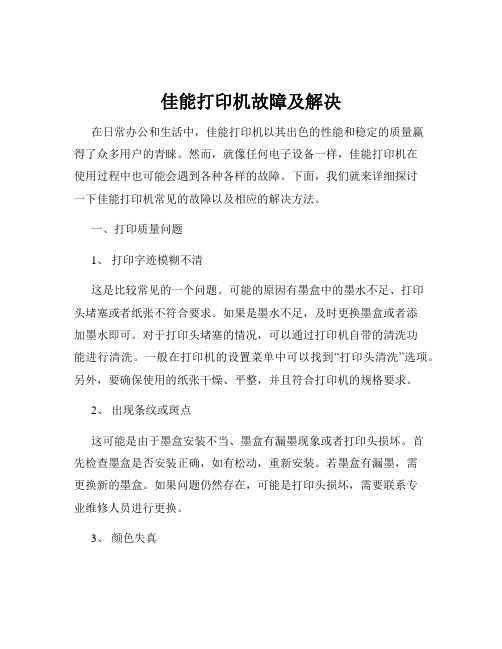
佳能打印机故障及解决在日常办公和生活中,佳能打印机以其出色的性能和稳定的质量赢得了众多用户的青睐。
然而,就像任何电子设备一样,佳能打印机在使用过程中也可能会遇到各种各样的故障。
下面,我们就来详细探讨一下佳能打印机常见的故障以及相应的解决方法。
一、打印质量问题1、打印字迹模糊不清这是比较常见的一个问题。
可能的原因有墨盒中的墨水不足、打印头堵塞或者纸张不符合要求。
如果是墨水不足,及时更换墨盒或者添加墨水即可。
对于打印头堵塞的情况,可以通过打印机自带的清洗功能进行清洗。
一般在打印机的设置菜单中可以找到“打印头清洗”选项。
另外,要确保使用的纸张干燥、平整,并且符合打印机的规格要求。
2、出现条纹或斑点这可能是由于墨盒安装不当、墨盒有漏墨现象或者打印头损坏。
首先检查墨盒是否安装正确,如有松动,重新安装。
若墨盒有漏墨,需更换新的墨盒。
如果问题仍然存在,可能是打印头损坏,需要联系专业维修人员进行更换。
3、颜色失真颜色失真可能是因为墨盒中的某种颜色墨水耗尽、墨盒过期或者颜色设置不正确。
查看墨盒的墨水余量,及时更换缺墨的墨盒。
同时,注意墨盒的保质期,过期的墨盒可能会影响打印质量。
另外,在打印设置中检查颜色配置是否正确。
二、卡纸故障1、纸张卡在进纸口这种情况通常是由于纸张放置不规范、进纸口有异物或者搓纸轮磨损。
确保纸张整齐地放入进纸托盘,并且不超过最大容量标记。
清理进纸口的杂物,如果搓纸轮磨损,需要更换。
2、纸张卡在打印机内部可能是纸张在传输过程中发生歪斜、打印机内部有异物或者定影组件故障。
打开打印机后盖,小心取出卡住的纸张,注意不要强行拉扯,以免损坏打印机部件。
检查打印机内部是否有异物,清理干净。
如果是定影组件故障,建议联系专业人员维修。
三、无法打印1、打印机无响应首先检查打印机是否处于联机状态,如果未联机,在打印机控制面板上点击“联机”按钮。
然后检查数据线是否连接良好,重新插拔数据线。
若还是不行,可能是驱动程序出现问题,卸载并重新安装驱动程序。
佳能喷墨打印机维修指南

打印机,尤其是喷墨打印机,在普通的应用中极其广泛。
但广泛的应用除了给消费者们带来便利之外,也给消费者们带来了烦恼。
这烦恼就是打印机出现故障的时候。
有什么方法或者良药能够在出现烦恼的时候一解忧愁呢?答案自然是维修的妙方。
因此,笔者整理了佳能系列喷墨打印机的维修技巧和实战中的经验,并将这些资料汇总。
相信这些资料必能在您维修佳能打印机时派上用场。
下面,笔者就按照打印机的型号和维修方式分类,首先介绍的是佳能BJC7000、7100系列打印机的维修方法。
BJC7000/7100系列打印机维修技巧汇总1、最大打印幅面:A4+2、最大分辩率:1200*600dpi3、所用墨盒:BC-60 700页/墨盒, BC-61 350页/墨水盒,BC-62e 150页/墨水盒墨盒组合:BC-60/BC-61,BC-60/BC-62e4、打印速度:8张/分(黑墨盒)、5张/分(彩墨盒)5、操作系统:DOS、WIN3.X/95/98/ME/2000/XP、NT4.06、缓存:256KB(输入缓存)7、内置控制模式:佳能扩展模式8、接口:并口9、维修功能:(用户可排除故障)出错状态电源灯蜂呜器缺纸或卡纸错亮响2声墨水用完错(BC-60)亮响3声墨水用完错(BC-61/62PHOTO)亮响4声BJ墨盒错亮响5声废墨警告错亮响6声BJ墨盒过热错亮响7声(用户不可排除故障)打印位置校正错闪烁2次8声原始位置错闪烁3次8声清洁错闪烁4次8声送纸器错闪烁5次8声打印机温度错闪烁6次8声废墨满错闪烁7次8声EEPROM错闪烁9次8声ROM错闪烁10次8声RAM错闪烁11次8声小车马达错闪烁12次8声进纸马达错闪烁13次8声多方面硬件错闪烁14次8声10、EEPROM重置:A、先按着RESUME键,然后按POWER键开机。
B、当指示灯亮时,按着POWER键不放,双击RESUME键。
C、同时松开POWER健和RESUME键,此时进入维修状态。
较为常见的佳能打印机故障解决方法

较为常见的佳能打印机故障解决方法佳能m258 m259 彩色喷墨打印机出现问题解决方案:佳能MP258打印机改联供后,警告灯一直亮着,黑色彩色墨水灯一直闪烁?1:按住面板上的停止重置键+对应闪灯的黑色或者彩色按键10秒钟就可以破解一个墨盒的芯片!如果还不能打印就关机重新试。
装连供后,各色墨充足,但彩色墨水灯一直闪烁,黑色灯长亮,打印机不供墨?2:墨盒没有安装到位,打开墨车重新安装一下!多试几次。
佳能MP258打印机出现代码P07 电源灯和警告灯交替闪?3:提示费墨已经满,是要清零了。
需要清零软件!佳能mp258为什么警告灯一直亮着不打印?4:按住停止键8秒以上警告灯熄灭就可打印了墨盒指示灯闪烁不用管佳能MP258 警告灯亮,屏显E55:无法识别墨盒,需要重新安装墨盒改了连供的,两个灯一直接替闪烁,不能打印6:改连供的后遗症,墨盒芯片没接触好,解决办法就是打开彩色墨盒上盖,在彩色墨盒靠怀里这边垫点纸片,目的是把彩色墨盒往前面顶一下,使芯片和触点接触好。
按住取消/重置键5秒钟再松开即可,黑色彩色方法都一情人节日程安排攻略7:00 偷偷起床,躲到洗手间给情人发个短信8:00 去市场买菜,再买一百支玫瑰9:00 给情人送99支玫瑰9:30 回家给老婆一支玫瑰12:00陪父母过元宵节17:00 陪情人去吃团购西餐,简单亲热一下19:00 约老婆到附近吃碗拉面不加蛋,再看场电影21:30 回家后检查孩子的作业22:00 给老婆倒杯水,加10片安眠药,然后陪老婆睡觉。
24点[图片]起床。
0:30到情人家,严重的亲热一下8:00回到家给老婆做早点然后喊老婆起床。
CANON喷墨打印机维修手册
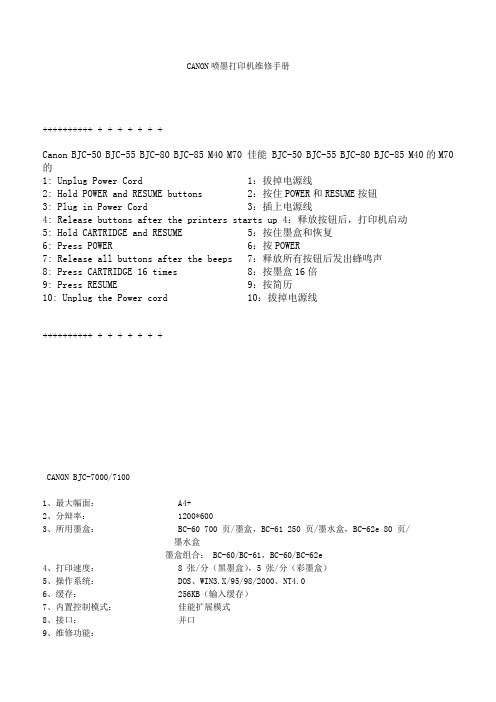
CANON喷墨打印机维修手册++++++++++ + + + + + + +Canon BJC-50 BJC-55 BJC-80 BJC-85 M40 M70 佳能 BJC-50 BJC-55 BJC-80 BJC-85 M40的M70的1: Unplug Power Cord 1:拔掉电源线2: Hold POWER and RESUME buttons 2:按住POWER和RESUME按钮3: Plug in Power Cord 3:插上电源线4: Release buttons after the printers starts up 4:释放按钮后,打印机启动5: Hold CARTRIDGE and RESUME 5:按住墨盒和恢复6: Press POWER 6:按POWER7: Release all buttons after the beeps 7:释放所有按钮后发出蜂鸣声8: Press CARTRIDGE 16 times 8:按墨盒16倍9: Press RESUME 9:按简历10: Unplug the Power cord 10:拔掉电源线++++++++++ + + + + + + +CANON BJC-7000/71001、最大幅面: A4+2、分辩率: 1200*6003、所用墨盒: BC-60 700 页/墨盒,BC-61 250 页/墨水盒,BC-62e 80 页/墨水盒墨盒组合: BC-60/BC-61,BC-60/BC-62e4、打印速度: 8 张/分(黑墨盒),5 张/分(彩墨盒)5、操作系统: DOS、WIN3.X/95/98/2000、NT4.06、缓存: 256KB(输入缓存)7、内置控制模式:佳能扩展模式8、接口:并口9、维修功能:(用户可排除故障)缺纸或卡纸错亮响 2 声墨水用完错(BC-60)亮响 3 声墨水用完错(BC-61/62PHOTO)亮响 4 声 BJ 墨盒错亮响 5 声废墨警告错亮响 6 声 BJ 墨盒过热错亮响 7 声(用户不可排除故障)打印位置校正错闪烁 2 次 8 声原始位置错闪烁 3 次 8 声清洁错闪烁 4 次 8 声送纸器错闪烁 5 次 8 声打印机温度错闪烁 6 次 8 声废墨满错闪烁 7 次 8 声 EEPROM 错闪烁 9 次 8 声 ROM 错闪烁 10 次 8 声 RAM 错闪烁 11 次 8 声小车马达错闪烁 12 次 8 声进纸马达错闪烁 13 次 8 声多方面硬件错闪烁 14 次 8 声10、EEPROM 重置:1、先按住 RESUME 键,再按 POWER 键开机。
佳能喷墨打印机故障处理大全

佳能喷墨打印机故障处理大全佳能喷墨打印机在目前的中低端商务市场得到了广泛的应用,而且随着应用者自我水平的提高,导致其越来越追求快速解决故障,而不愿一味的等待。
对于大家的需求,笔者整理了目前市场中较为常见的几款佳能喷墨打印机的故障处理方法,相信对大家的日常维护和故障排除有较为实际的指导作用。
佳能IP8500 维修方式详解1、最大打印幅面: A4/LTR2、最大分辩率: 4800*2400dpi3、打印头: QY6-0055-000 ,一共有6144 个喷嘴佳能IP85004、打印速度: 单色(草稿):17PPM,彩色(草稿):15PPM5、操作系统: Windows98/ME/2000/XP ,Mac OS 9.X或以上(USB)6、墨水盒: BCI-6BK/6C/6M/6Y/6PC/6PM/6R/6G7、接口: USB2.0 全速/USB2.0 高速/数码相机直接打印接口8、进纸方式双向进纸(前部纸盒进纸+自动供纸器)9、无边距打印支持,(A4、信纸、信用卡尺寸、5”×7”、4”×6”)10、其它支持的功能CD-R光盘打印,自动双面打印( A5 ,B5,5”x7”,A4,LTR ),11、维修功能:(用户可排除故障)出错状态电源灯解决方法或故障所在调整无纸(ASF)/无CD-R光盘/纸盒无纸橙灯闪2下放纸在ASF上/放CD-R光盘/ 放纸到纸盒后,然后按Resume键卡纸/ 纸卡下面部件中/纸卡在后面部件/前门挡板关了橙灯闪 3 下取出纸并按Resume键没墨水橙灯闪 4 下更换墨水盒或按RESUM键E打印头未安装/ 打印头安装不当橙灯闪 5 下正确安装打印头或重新安装打印头后关机,然后重新开机里面的门打开了(或在打印期间)/CD-R光盘架关上了(打印CD-R时)橙灯闪 6 下关上里面的门/ 打开CD-R的光盘架后,按RESUM键E 。
没有CD-R或DVD-R 橙灯闪7下把CD-R或DVD-R装上光盘架上,放入打印通道,按RESUM键E 。
佳能Pro9000MarkII喷墨打印机中文维修手册

Pro 9000 Mark Ⅱ维修手册修订版0QY8-13CH-000佳能公司2009年版权©:CANON Pro 9000 MarkⅡ 031509 XX 0.00-0范围本手册由佳能公司出版发行,用来向本产品的维修技术人员提供必要的信息,以便于那些符合条件的人员学习有关本产品的技术理论、安装、维护和修理等方面的知识。
本手册所提供的信息适用于本产品所销售的所有地区。
因此,它可能包含有不适合你所在地区的信息。
在有关本产品拆卸和重新组装的步骤方面,本手册没有提供足够的信息。
请参看另外提供的零件目录中的图。
修订版由于本产品在不断地改进和提高,因此可能包含一些技术上不准确或印刷上的错误之处。
当对本手册的内容进行更改时,佳能公司会在必要时发布相应的技术信息。
当对本手册的内容进行重大改变时,佳能公司将发布经过修改的版本。
如果本手册中的内容不符合本手册和本产品使用地区的法律和规章的要求,那么,它们就不再适用。
商标本手册中所出现的产品和品牌名称都是经过注册的商标,或为相关持有人的商标。
版权保留所有的权利。
除非是企业内部使用,否则,事先未经佳能公司的书面同意,本手册中的任何部分都不得以任何方式或任何手段加以复制,也不得翻译成为其它的语言。
Copyright©2009,佳能公司所有佳能公司Inkjet Device Quality Assurance Div.451,Tsukagoshi3-chome,Saiwai-ku,Kawasaki-shi,Kanagawa212-8530,JapanPro 9500 Mark Ⅱ 目录1. 维护1-1.由维修工程师进行的调整、定期维护、定期更换零件和消耗品1-2.用户的维护工作1-3.专用工具1-4.传感器1-5. 打印机序列号的位置2. 错误显示/指示一览表2-1.操作报错2-2.维修报错2-3.根据现象发现并修理故障3. 修理3-1.主要更换的零件3-2.更换零件的步骤(1)外壳的拆卸(2)小车的解锁(3)打印机单元的拆卸(4)小车单元的拆卸(5) ASF单元的拆卸(6)清洁单元的拆卸(7)刺轮座单元和压盘单元的拆卸(8) 进纸辊的拆卸4.调整/设置4-1. 用户模式4-2. 维修模式(1)维修模式下的操作步骤(2)维修工具的功能(3)LF/Eject修正(4)废墨吸收垫计数器的设置4-3. 润滑液的应用4-4. 维修中的特别注意事项(1)打印头问题(2)进纸马达的调整(3)小车单元的更换(4)压盘单元的更换(5)废墨吸收垫计数器的设置4-5. 维修后的检验(1)标准检验流程(2)维修测试打印(3)废墨吸收垫计数器数值打印5. 打印机的运输<目录>Pro 9500 Mark Ⅱ 目录1. 维护1-1. 由维修工程师进行的调整、定期维护、定期更换零件和消耗品(1)调整调整调整的时机目的工具大约需要时间EEPROM 初始化- 在更换逻辑板时进行初始化设置维修工具*1在维修模式下进行。
佳能喷墨打印机维修教程

佳能喷墨打印机故障处理指南喷墨打印机八种故障现象的原因及对策喷墨打印机由于使用、保养、操作不当等原因经常会出现一些故障,在此介绍一些常见故障的处理方法。
1、打印时墨迹稀少,字迹无法辨认的处理该故障多数是由于打印机长期未用或其他原因,造成墨水输送系统障碍或喷头堵塞。
排除的方法是执行清洗操作。
2、更换新墨盒后,打印机在开机时面板上的"墨尽"灯亮的处理正常情况下,当墨水已用完时"墨尽"灯才会亮。
更换新墨盒后,打印机面板上的"墨尽"灯还亮,发生这种故障,一是有可能墨盒未装好,另一种可能是在关机状态下自行拿下旧墨盒,更换上新的墨盒。
因为重新更换墨盒后,打印机将对墨水输送系统进行充墨,而这一过程在关机状态下将无法进行,使得打印机无法检测到重新安装上的墨盒。
另外,有些打印机对墨水容量的计量是使用打印机内部的电子计数器来进行计数的(特别是在对彩色墨水使用量的统计上),当该计数器达到一定值时,打印机判断墨水用尽。
而在墨盒更换过程中,打印机将对其内部的电子计数器进行复位,从而确认安装了新的墨盒。
解决方法:打开电源,将打印头移动到墨盒更换位置。
将墨盒安装好后,让打印机进行充墨,充墨过程结束后,故障排除。
3、喷头软性堵头的处理软性堵头堵塞指的是因种种原因造成墨水在喷头上粘度变大所致的断线故障。
一般用原装墨水盒经过多次清洗就可恢复,但这样的方法太浪费墨水。
最简单的办法是利用你手中的空墨盒来进行喷头的清洗。
用空墨盒清洗前,先要用针管将墨盒内残余墨水尽量抽出,越干净越好。
4、喷头硬性堵头的处理硬性堵头指的是喷头内有化学凝固物或有杂质造成的堵头,此故障的排除比较困难,必须用人工的方法来处理。
首先要将喷头卸下来,将喷头浸泡用反抽洗加压进行清洗。
洗通之后用纯净水过净清洗液,晾干之后就可以装机了。
只要硬物没有对喷头电极造成损坏,清洗后的喷头还是不错的。
5、打印机清洗泵嘴的故障处理打印机清洗泵嘴出毛病是较多的,也是造成堵头的主要因素之一。
喷墨打印机的常见故障及解决方法

喷墨打印机的常见故障及解决方法1.开机打印时不进纸发生这一类问题,最大可能就是机械上的故障,如送纸传感器故障,或者是纸屑和掉进去的物品卡住传感器的重垂杆。
此类故障可以关闭电源,将打印机抱起倒置并轻轻摇晃,将纸屑和物品倒出,并让重垂杆自然下垂,一般可以自行解决。
另外,如果墨盒里的黑墨或彩色墨用尽后,也可能导致打印时不进纸。
2.联机打印时不出墨,用打印机附带软件清洗打印头无效引起这种故障的原因很多,但一般说应该是喷头和喷孔堵塞,也不排除电缆线或电路板故障。
如果喷头和喷孔故障,通过随机的驱动中的清洗选项也无法解决,那么为了保证打印机今后的正常使用,最好不要自己拆卸维修,建议直接与当地的产品维修中心联系。
3.打印过程中,送纸明显倾斜原因是放纸时,纸张没有紧靠送纸匣右边或者左边滑动挡板而造成的。
当左边的滑动挡板离纸太远,进纸时纸张就容易出现向滑动挡板方向倾斜的现象;而如果挡板离纸张太近,对纸张挤压压力过大,也会增大纸张与挡板之间摩擦力,给送纸带来困难。
因此要掌握好纸张与进纸滑动挡板的距离。
4.打印时,字车滑向打印机左侧后不能回位进行正常打印这类故障与针式打印机故障相同,是字车导轴上灰尘过多而造成阻力增大,引起字车移动时受阻不能回位。
可用软布将灰尘擦拭干净后,在导轴上滴几滴缝纫机油滑动字车,使机油涂布均匀即可。
5.换上新墨盒后显示为墨尽,且不能打印这种现象一般是更换墨盒不当造成的。
有些用户在换新墨盒时认为在关机状态下换新墨盒似乎更平安,而实际上在关机状态换上新墨盒,不能被打印机所认可,所以换上的新墨盒实际上“变成”了旧墨盒。
这时只要在开机的状态下重新安装墨盒,清洗打印头可解决问题。
6.打印时打印速度较以前明显减慢这种情况可能是后台打印设置被改动,单击“开始→设置→打印机”,右键单击打印机图标,选中“属性→详细资料→后台打印设置”,选中在“后台执行作业时以加快打印速度”或者“直接输出到打印机”选项,问题可以得到解决。
喷墨打印机走纸异常的故障检修思路
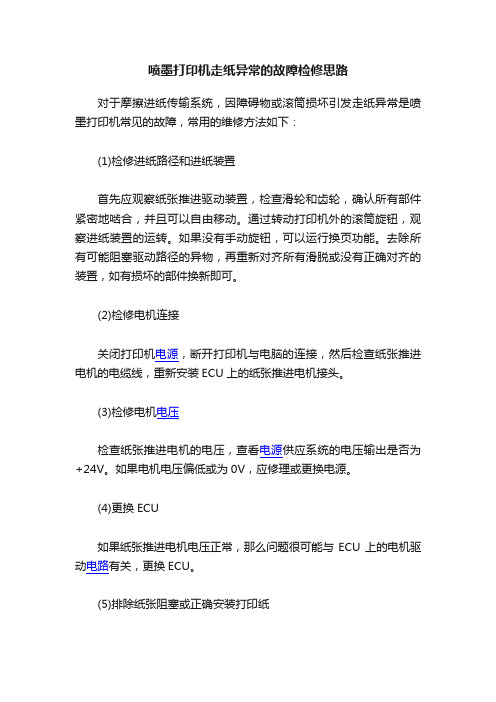
喷墨打印机走纸异常的故障检修思路
对于摩擦进纸传输系统,因障碍物或滚筒损坏引发走纸异常是喷墨打印机常见的故障,常用的维修方法如下:
(1)检修进纸路径和进纸装置
首先应观察纸张推进驱动装置,检查滑轮和齿轮,确认所有部件紧密地啮合,并且可以自由移动。
通过转动打印机外的滚筒旋钮,观察进纸装置的运转。
如果没有手动旋钮,可以运行换页功能。
去除所有可能阻塞驱动路径的异物,再重新对齐所有滑脱或没有正确对齐的装置,如有损坏的部件换新即可。
(2)检修电机连接
关闭打印机电源,断开打印机与电脑的连接,然后检查纸张推进电机的电缆线,重新安装ECU上的纸张推进电机接头。
(3)检修电机电压
检查纸张推进电机的电压,查看电源供应系统的电压输出是否为+24V。
如果电机电压偏低或为0V,应修理或更换电源。
(4)更换ECU
如果纸张推进电机电压正常,那么问题很可能与ECU上的电机驱动电路有关,更换ECU。
(5)排除纸张阻塞或正确安装打印纸
打开打印机的电源,然后查看纸张是否能够装入。
如果纸张已装入,则应确认纸张没有卷曲或褶皱,且不能装入过多的纸张.再检查打印纸是否阻塞在打印机中,如果“缺纸”指示灯闪亮,应重新安装纸张。
如果打印机仍然没有进纸,应关闭打印机,检查打印通路上是否有异物,并清除异物。
佳能打印机维修手册:iP2800系列简明维修手册

佳能打印机维修手册:iP2800系列简明维修手册iP2800系列简明维修手册(iP2810 / iP2820 / iP2840 / iP2845 / iP2850 / iP2855 / iP2870 / iP2872 / iP2880 / iP2890 / iP2899)QY8-13EN-000修订00:2013年12月佳能公司目录1. 错误显示/故障排除清单 (4)1-1. 操作员调用错误 (4)1-2. 维修调用错误(由报警灯和ON灯的循环闪烁指示) (4)2. 调整/设置 (6)2-1. 维修模式 (6)(1)维修模式操作程序 (6)(2)维修工具运行(v4.200或更高版本) (6)2-2. 调整 (9)2-3. 用户模式 (9)3. 关于维修的特别说明 (10)3-1. 修理维修 (10)3-2. 操作面板 (10)(1)一个按钮 (10)(2)两个指示灯 (10)3-3. 底部边距 (11)3-4. 打印头对准 (11)3-5. 剩余墨水量的检测 (11)1. 错误显示/故障排除清单1-1. 操作员调用错误错误和告警以下列方式显示:- 操作员调用错误以报警灯的闪烁次数指示。
- PC打印期间的信息显示在打印机驱动程序状态监视器中。
- 错误代码在EEPROM信息打印的“操作员调用/维修调用错误记录”区中打印。
出现操作员调用错误时有效的按钮(iP2800系列仅有一个按钮):- ON/Resume按钮:关闭打印机和再次接通、清除一个错误和从一个错误中恢复,或在出错时取消打印作业。
1-2. 维修调用错误(由报警灯和ON灯的循环闪烁指示)2. 调整/设置2-1. 维修模式(1)维修模式操作程序利用连接的PC 机上的Service T ool (维修工具)。
1)在维修模式中启动打印机。
i. 在按下ON/Resume 按钮的同时,连接打印机的电源线。
=> 电源灯将绿色燃亮。
ii. 就在电源灯绿色燃亮时,松开ON/Resume 按钮。
佳能打印机维修手册:iP7280维修企划(EX)

发行负责人:
维修组别:Group2
版本号:
Ver.1.0
维 修 企 划
产品名称:iP7280发行号:QY8-63FP-010iP7280是新的打印引擎,尖端的机身设计,先进的照片打印机,是iP4900系列升级版。
具有以下特点,满足各种各样的需求: - 新的墨水盒 - 两个纸盒
- 光盘托盘可存放在纸盒的底部 - Wi-Fi功能
产品特点
1)新的机身设计
机身高度低于之前的型号。
2)前操作
墨盒可从机器的前面简单地替换。
3)Wi-Fi功能
通过Wi-Fi功能,可在更多的地点设置打印机。
发行部门:佳能(中国)CSP S&S
发行日期:Jun-12发 行 人 :
产品概要
HQ-TS
墨盒可从机器的前面简单地替换。
- 1、下载文档前请自行甄别文档内容的完整性,平台不提供额外的编辑、内容补充、找答案等附加服务。
- 2、"仅部分预览"的文档,不可在线预览部分如存在完整性等问题,可反馈申请退款(可完整预览的文档不适用该条件!)。
- 3、如文档侵犯您的权益,请联系客服反馈,我们会尽快为您处理(人工客服工作时间:9:00-18:30)。
打印机,尤其是喷墨打印机,在普通的应用中极其广泛。
但广泛的应用除了给消费者们带来便利之外,也给消费者们带来了烦恼。
这烦恼就是打印机出现故障的时候。
有什么方法或者良药能够在出现烦恼的时候一解忧愁呢?答案自然是维修的妙方。
因此,笔者整理了佳能系列喷墨打印机的维修技巧和实战中的经验,并将这些资料汇总。
相信这些资料必能在您维修佳能打印机时派上用场。
下面,笔者就按照打印机的型号和维修方式分类,首先介绍的是佳能BJC7000、7100系列打印机的维修方法。
BJC7000/7100系列打印机维修技巧汇总1、最大打印幅面:A4+3、所用墨盒:BC-60 700页/墨盒, BC-61 350页/墨水盒,BC-62e 150页/墨水盒墨盒组合:BC-60/BC-61,BC-60/BC-62e4、打印速度:8张/分(黑墨盒)、5张/分(彩墨盒)5、操作系统:DOS、WIN3.X/95/98/ME/2000/XP、NT4.06、缓存:256KB(输入缓存)7、内置控制模式:佳能扩展模式8、接口:并口9、维修功能:(用户可排除故障)出错状态电源灯蜂呜器缺纸或卡纸错亮响2声墨水用完错(BC-60)亮响3声墨水用完错(BC-61/62PHOTO)亮响4声BJ墨盒错亮响5声废墨警告错亮响6声BJ墨盒过热错亮响7声(用户不可排除故障)打印位置校正错闪烁2次8声原始位置错闪烁3次8声清洁错闪烁4次8声送纸器错闪烁5次8声打印机温度错闪烁6次8声废墨满错闪烁7次8声EEPROM错闪烁9次8声ROM错闪烁10次8声RAM错闪烁11次8声小车马达错闪烁12次8声进纸马达错闪烁13次8声多方面硬件错闪烁14次8声10、EEPROM重置:A、先按着RESUME键,然后按POWER键开机。
B、当指示灯亮时,按着POWER键不放,双击RESUME键。
C、同时松开POWER健和RESUME键,此时进入维修状态。
D、按RESUME键选择相应的次数。
(2次为重设维修数据,3次为重设废墨量)E、按POWER键确认。
11、喷嘴检测:按RESUME键听到呜叫3声后松手,测试开始。
(BJC-7100) 按POWER键听到呜叫2声后松手,测试开始。
(BJC-7000)12、清洗操作:开机后,按住RESUME键听到呜叫1声后松手,清洗开始。
佳能BJC8200维修技巧汇总1、最大打印幅面:A43、打印头:BC-50(需要6个不同颜色的墨水盒支持打印)每种颜色256个喷嘴(黑、青、品红、黄、PHOTO青、PHOTO品红)4、所用墨水盒:BCI-5C/482张、BCI-5M/120张、BCI-5Y/84张(彩色墨水盒)BCI-5BK/370张黑墨水盒,BCI-5PM/132张、BCI-5PC/132张照片墨水盒5、打印速度:4张/分钟(单色)、4张/分钟(彩色)、0.16张/分钟(照片)6、操作系统:WIN95/98/ME/2000/XP/NT4.0 MacOS8.5或以上7、常驻控制模式:佳能扩展模式8、缓存:80KB9、接口:并口、USB1.110、维修功能:(用户可排除故障)出错状态/电源灯/蜂呜器/错误代码供纸错黄灯亮响2声卡纸错黄灯亮响3声墨水用完黄灯亮响4声无墨盒黄灯亮响5声错误安装墨盒黄灯亮响6声墨盒错黄灯亮响7声废墨满错黄灯亮响8声(用户不可排除故障)小车错黄灯闪2次响10声5100清洁错黄灯闪4次响10声5C00ASF传感器错黄灯闪5次响10声5700温度传感器错黄灯闪6次响10声5400废墨满错黄灯闪7次响10声5B00打印头温度错黄灯闪8次响10声5200EEPROM错黄灯闪9次响10声6800ROM错黄灯闪10次响10声6100RAM错黄灯闪11次响10声6300其它硬件错黄灯闪12次响10声6500安装错误墨水低警告无提示打印头温度错无提示11、EEPROM重置:A、先按着RESUME键,然后按POWER键开机。
B、当指示灯亮时,按着POWER键不放,双击RESUME键。
C、同时松开POWER健和RESUME键,此时进入维修状态。
D、按RESUME键选择相应的次数。
(一次为出厂设置,二次为EEPROM信息打印,三次为EEPROM 重置,四次为全清废墨)E、最后按POWER键确认。
12、喷嘴检测:通电后,按RESUME键听到呜叫2声后松手13、清洗操作:通电后,按RESUME键听到呜叫1声后松手佳能S900[报价参数图片]维修技巧汇总1、最大打印幅面:A42、最大分辩率:2400*1200dpi3、打印头:QY6-0039-000(512喷嘴*6色)共3072个喷嘴4、打印速度:单色(HS):6PPM,彩色(HS):6PPM,A4满幅照片彩色:1PPM5、操作系统:Windows98/SE/ME(IEEE1284/USB) Ver.7.2 Windows2000/XP IEEE1284/USB) Ver.1.5 Mac OS 8.5-9.X(USB) Ver.3.96、打印缓存:256KB7、接口:USB1.18、维修功能:(用户可排除故障)出错状态/电源灯/蜂呜器/错误代码无纸橙灯闪2下1000卡纸橙灯闪3下1300无墨水错橙灯闪4下1600电缆接口错橙灯闪5下1441打印头未安装错橙灯闪6下1401打印头出错橙灯闪7下1402/1403/1405/1485废墨警告错橙灯闪8下1700(用户不可排除故障)CR错(小车编码器异常) 橙灯/绿灯交替闪2下5100清洁单元传感器错橙灯/绿灯交替闪4下5C00打印机温度过高错橙灯/绿灯交替闪6下5400废墨满错橙灯/绿灯交替闪7下5B00打印头温度过高错橙灯/绿灯交替闪8下5200EEPROM出错橙灯/绿灯交替闪9下6800RAM错橙灯/绿灯交替闪11下6300不能检测有没墨水(墨水传感器坏)9、EEPROM重置:A、先按着RESUME键,然后按POWER键开机。
B、当指示灯亮时,按着POWER键不放,双击RESUME键。
C、同时松开POWER健和RESUME键,此时进入维修状态。
D、按RESUME键选择相应的次数。
(一次为出厂设置,二次为EEPROM信息打印,三次为EEPROM 重置,四次为废墨设置)E、最后按POWER键确认。
10、喷嘴检测:通电后,按RESUME键指示灯闪2下后松手11、清洗操作:通电后,按RESUME键指示灯闪1下后松手佳能S800[报价参数图片]维修技巧汇总1、最大打印幅面:A42、最大分辩率:2400*1200dpi3、打印头:QY6-0035-000(需要6个不同颜色的墨水盒支持打印)每种颜色256个喷嘴(黑、青、品红、黄、PHOTO青、PHOTO品红)4、所用墨水盒:BCI-6C/482张、BCI-6M/120张、BCI-6Y/84张(彩色墨水盒)BCI-6BK/370张黑墨水盒,BCI-6PM/132张、BCI-6PC/132张照片墨水盒5、打印速度:4张/分钟(单色)、4张/分钟(彩色)、0.22张/分钟(照片)6、操作系统:WIN95/98/ME/2000/XP/NT4.0 MacOS8.5或以上7、常驻控制模式:佳能扩展模式8、缓存:80KB9、接口:并口、USB1.110、维修功能:(用户可排除故障)出错状态/电源灯/蜂呜器/错误代码供纸错黄灯亮响2声卡纸错黄灯亮响3声墨水用完黄灯亮响4声无墨盒黄灯亮响5声错误安装墨盒黄灯亮响6声墨盒错黄灯亮响7声废墨满错黄灯亮响8声(用户不可排除故障)小车错黄灯闪2次响10声5100清洁错黄灯闪4次响10声5C00ASF传感器错黄灯闪5次响10声5700温度传感器错黄灯闪6次响10声5400废墨满错黄灯闪7次响10声5B00打印头温度错黄灯闪8次响10声5200EEPROM错黄灯闪9次响10声6800ROM错黄灯闪10次响10声6100RAM错黄灯闪11次响10声6300其它硬件错黄灯闪12次响10声6500安装错误墨水低警告无提示打印头温度错无提示11、EPROM重置:A、先按着RESUME键,然后按POWER键开机。
B、当指示灯亮时,按着POWER键不放,双击RESUME键。
C、同时松开POWER健和RESUME键,此时进入维修状态。
D、按RESUME键选择相应的次数。
(一次为出厂设置,二次为EEPROM信息打印,三次为EEPROM重置,四次为全清废墨) E、最后按POWER键确认。
12、喷嘴检测:通电后,按RESUME键听到呜叫2声后松手13、清洗操作:通电后,按RESUME键听到呜叫1声后松手佳能S750[报价参数图片]维修技巧汇总1、最大打印幅面:A42、最大分辩率:2400*1200dpi3、打印头:QY6-0041-000(黑色两行320个喷嘴,彩色每种颜色两行256个喷嘴)共1088个喷嘴4、打印速度:单色(HS):20PPM,彩色(HS):13PPM,A4满幅彩色:1.5PPM5、操作系统:Windows95/98/SE/ME(IEEE1284/USB) Ver.7.2 *Win95仅用IEEE1284 WindowsNT4.0(IEEE1284) Ver.4.5 Windows2000/XP(IEEE1284/USB) Ver.1.5 Mac OS 8.5-9.X(USB) Ver.3.96、打印缓存:256KB7、接口:并口、USB1.18、维修功能:(用户可排除故障)出错状态/电源灯/错误代码无纸橙灯闪2下1000卡纸橙灯闪3下1300电缆接口错橙灯闪5下1441打印头未安装错橙灯闪6下1401打印头出错橙灯闪7下1402/1403/1405/1485废墨警告错橙灯闪8下1700(用户不可排除故障)CR错(小车编码器异常) 橙灯/绿灯交替闪2下5100LF错(走纸编码器异常)橙灯/绿灯交替闪3下6000清洁单元传感器错橙灯/绿灯交替闪4下5C00打印机温度过高错橙灯/绿灯交替闪6下5400废墨满错橙灯/绿灯交替闪7下5B00打印头温度过高错橙灯/绿灯交替闪8下5200EEPROM出错橙灯/绿灯交替闪9下6800RAM错橙灯/绿灯交替闪11下6300不能检测有没墨水(墨水传感器坏)9、EEPROM重置:A、先按着RESUME键,然后按POWER键开机。
B、当指示灯亮时,按着POWER键不放,双击RESUME键。
C、同时松开POWER健和RESUME键,此时进入维修状态。
D、按RESUME键选择相应的次数。
(一次为出厂设置,二次为EEPROM信息打印,三次为EEPROM重置,四次为全清废墨) E、最后按POWER键确认。
10、喷嘴检测:通电后,按RESUME键指示灯闪2下后松手11、清洗操作:通电后,按RESUME键指示灯闪1下后松手佳能S520[报价参数图片]维修技巧汇总1、最大打印幅面:A42、最大分辩率:2400*1200dpi3、所用墨盒:QY6-0034-000(黑色两行320个喷嘴,彩色每种颜色两行256个喷嘴)共1088个喷嘴4、打印速度:单色(HS):14PPM,彩色(HS):9PPM,A4满幅彩色:1PPM5、操作系统:Windows95/98/SE/ME(IEEE1284/USB) Ver.7.2 *Win95仅用IEEE1284 WindowsNT4.0(IEEE1284) Ver.4.5 Windows2000/XP(IEEE1284/USB) Ver.1.5 Mac OS 8.5-9.X(USB) Ver.3.96、打印缓存:80KB7、接口:并口、USB1.18、维修功能:(用户可排除故障)出错状态/电源灯/错误代码无纸橙灯闪2下1000卡纸橙灯闪3下1300电缆接口错橙灯闪5下1441打印头未安装错橙灯闪6下1401打印头出错橙灯闪7下1402/1403/1405/1485废墨警告错橙灯闪8下1700(用户不可排除故障)CR错(小车编码器异常) 橙灯/绿灯交替闪2下5100清洁单元传感器错橙灯/绿灯交替闪4下5C00打印机温度过高错橙灯/绿灯交替闪6下5400废墨满错橙灯/绿灯交替闪7下5B00打印头温度过高错橙灯/绿灯交替闪8下5200EEPROM出错橙灯/绿灯交替闪9下6800RAM错橙灯/绿灯交替闪11下6300不能检测没墨水(墨水传感器坏)9、EEPROM重置:A、先按着RESUME键,然后按POWER键开机。
